【2025年版】Outlook連絡先の3つの整理術|フォルダ分けで見やすく!画像23枚で解説


Outlookの連絡先が多くなってきたので、整理したいです…
このような悩みに答えます。
この記事では、元Microsoftサポートの僕が、Outlook連絡先の整理術を3つ紹介します。

この記事を読めば、連絡先が整理され、Outlookを快適に使うことができます!
さっそく本文へいきましょう。
Outlookには、「従来のOutlook」と「新しいOutlook」があります。


もし、新しいOutlookをお使いの場合は、こちらの記事をご覧ください。


- 元Microsoftサポート
- 1000件以上のOfficeトラブルを解決
- 当サイト「isacomputer」運営
- 月間最高42万PVを達成
- OS:Windows 11
- Outlook:Microsoft 365
【まず全体像を】Outlook連絡先の3つの整理術

はじめに、この記事で解説する3つの整理術を簡単に紹介します。
方法①:【最重要】連絡先フォルダーで、完全に分離する
Outlookの連絡先の整理で欠かせないのが、フォルダー分けです。
- 連絡先が綺麗にまとまる
- 連絡先を完全に分離・隔離できる
- 宛先の設定がラクになる(見つけやすい)
連絡先をフォルダー分けすれば、Outlookを快適に使うことができます。

例えば「仕事用フォルダー」を見ているときは、プライベートの連絡先が目に入り込むことがないので、誤送信も防げます。
方法②:連絡先グループで、一斉送信を効率化する
複数人のグループで頻繁にやり取りをする場合は、連絡先グループを作ります。
- 十人以上のメールアドレスも、宛先に5秒で追加できる
- 連絡先グループ内の管理も簡単
仕事グループ、遊びグループなど、グループを作って送信すれば、メールアドレスを一つ一つ宛先に入力する手間を省けます。

チームへの一斉送信は、グループを作ってラクに送信しましょう!
方法③:「分類」機能で、連絡先を色分けする
連絡先に分類(色のラベル)を設定すれば、視覚的にわかりやすくなります。
- 重要顧客には「赤」
- 上司には「青」など

連絡先に色をのラベルを貼れば、色と情報が結びついて、管理がしやすくなります。
【方法①】連絡先フォルダーで、アドレス帳を完璧に整理する

実際に連絡先フォルダーを作成して、整理する手順を解説します。
【図解】新しい連絡先フォルダーの作成と、連絡先の移動手順
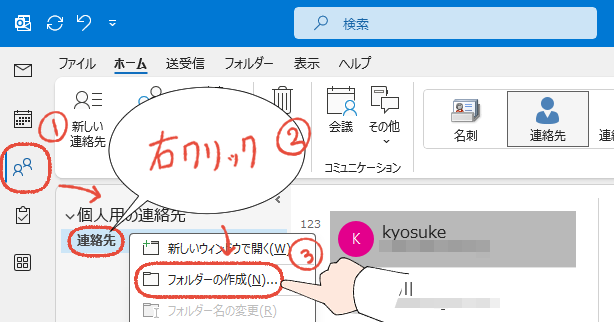
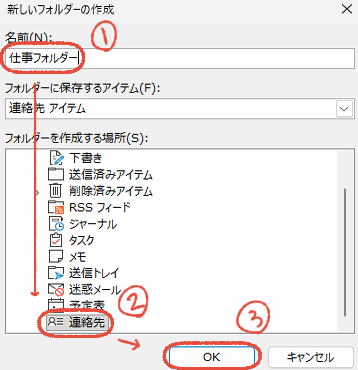

「連絡先」が既に選択されていたら、そのまま「OK」をクリックしましょう。
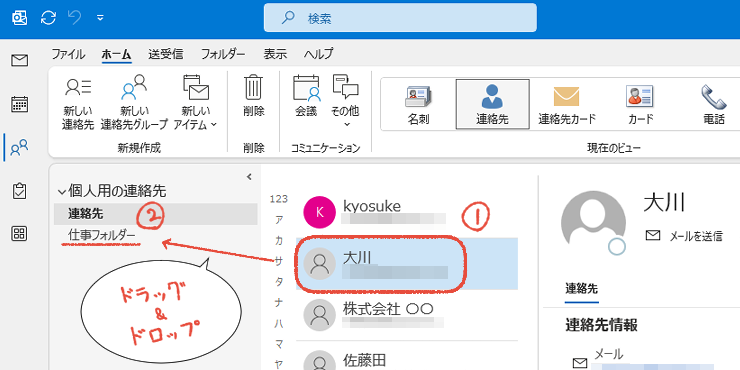
作成したフォルダーに、連絡先をドラッグ&ドロップで移動させます。
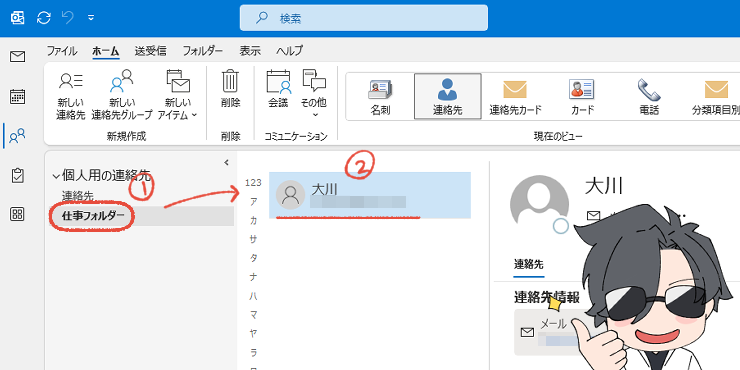
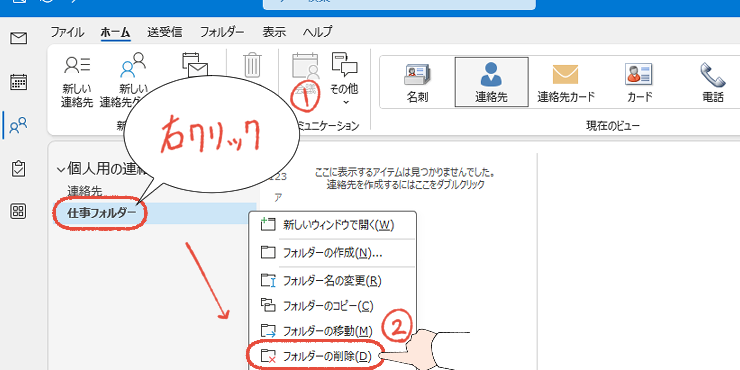
フォルダーを右クリックして、名前の変更や移動もできます。

お疲れ様でした!新しい連絡先フォルダーの作成と連絡先の移動方法は以上です。
フォルダーの表示を切り替える方法
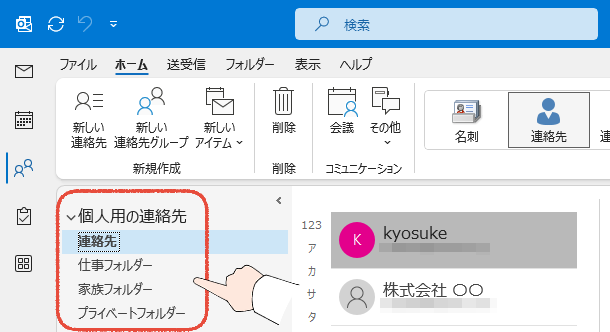
連絡先フォルダーは、左のウィンドウから、クリックして切り替えます。

連絡先フォルダーを使いこなして、連絡先を管理しましょう!
【方法②】連絡先グループで、チームへの一斉送信を効率化する

複数のメールアドレスを「連絡先グループ」という一つのグループにまとめることで、簡単に一斉送信ができます。
連絡先グループの作成と、連絡先の追加手順を画像付きで解説しますね。
【図解】連絡先グループの作成と、メンバー追加の手順
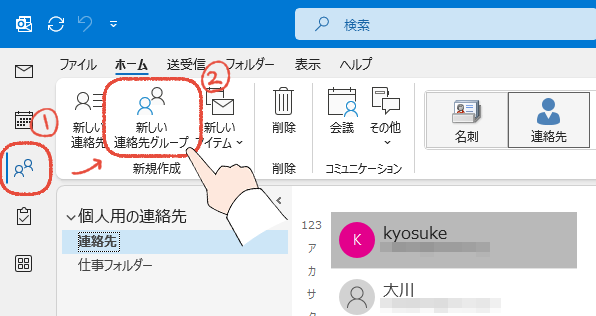
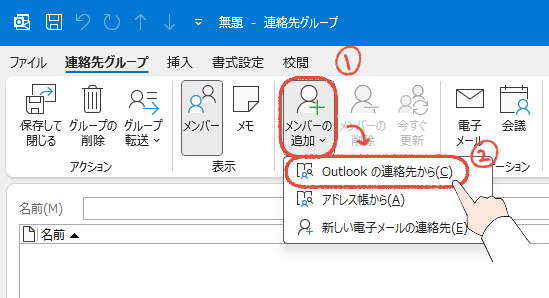
Outlookに登録していないメールアドレスを追加する場合は、「新しい電子メールの連絡先」をクリックします。
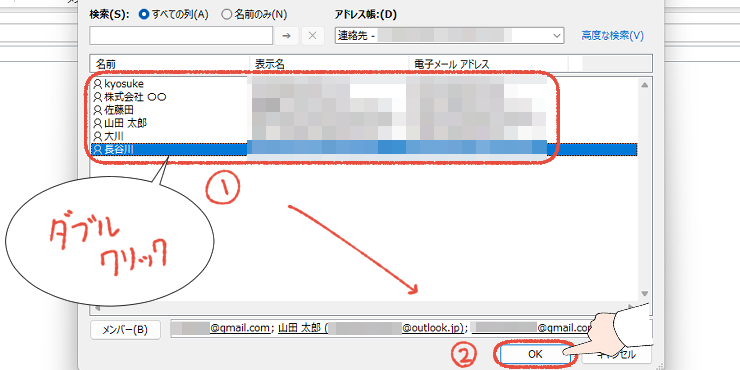

ダブルクリックで、ポンポン追加できます。
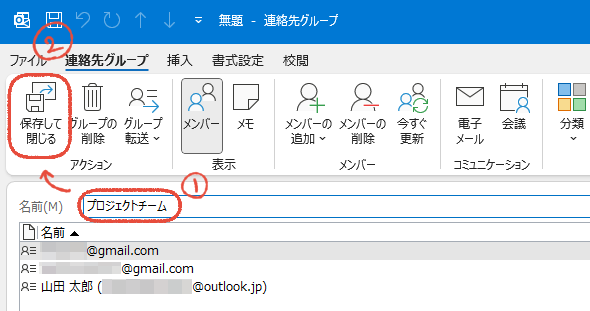
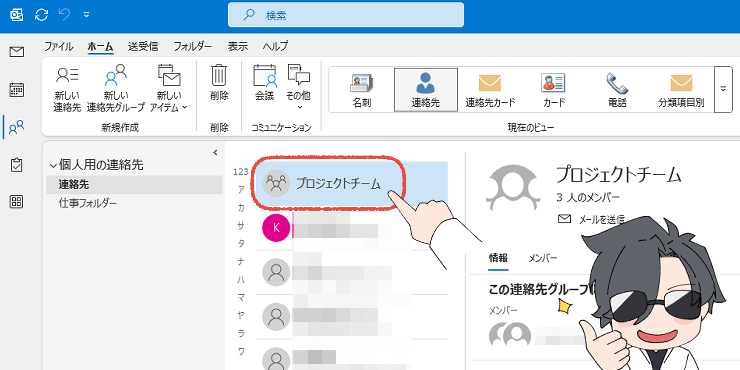
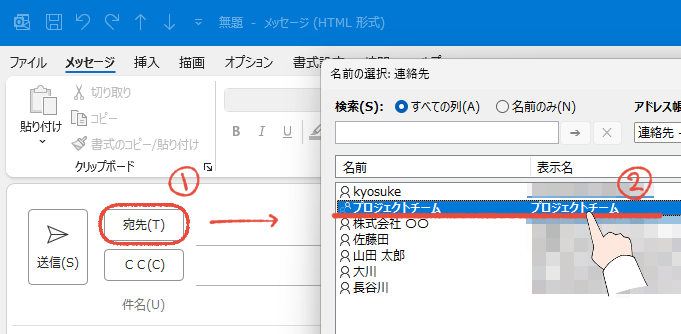
「宛先」から「連絡先グループ」を追加して、送信ができます。

お疲れ様でした!連絡先グループの作成・連絡先追加は以上です。
【上級テクニック】グループ内の連絡先を並び替える方法
Outlookには、グループ内の連絡先を並び替える機能がありません。
ですが、表示名の先頭に数字を入れることで、自由に並び替えることができます。

「01-山田」、「02-大川」このように先頭に数字を入れることで、順番を変えることが可能です。
実際の手順を解説しますね。
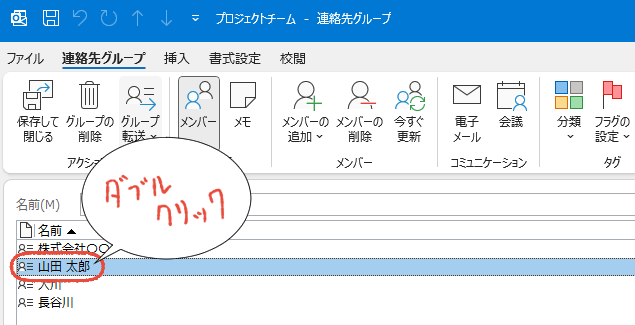
新しい連絡先グループ内の「連絡先」をダブルクリックします。
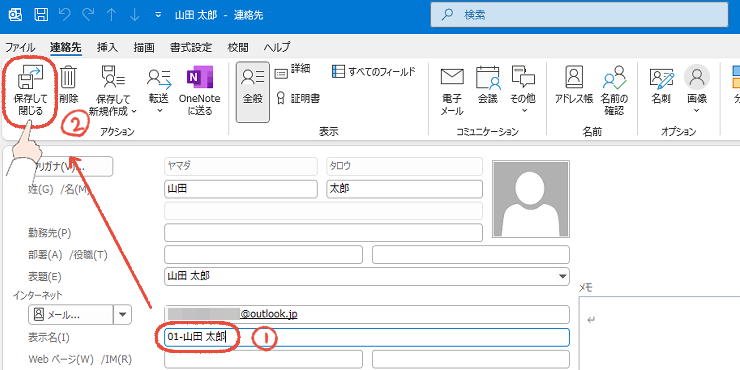
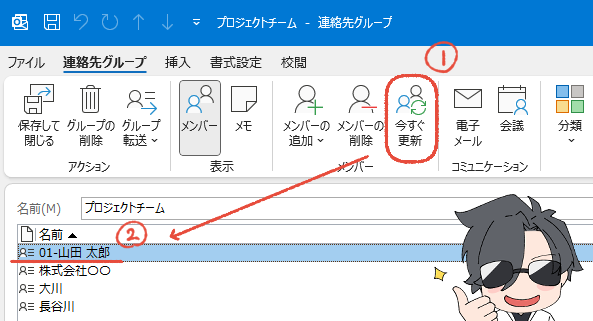
「01」と書かれた連絡先が、一番上に表示されます。

このテクニックを使えば、連絡先を自由に並び替えられます!
【方法③】「分類」機能で、連絡先を視覚的に色分け管理する

分類機能で連絡先にラベルを貼れば、視覚的にわかりやすくなります。
分類機能の使い方を画像付きで解説します。
【図解】「分類」機能の基本的な使い方
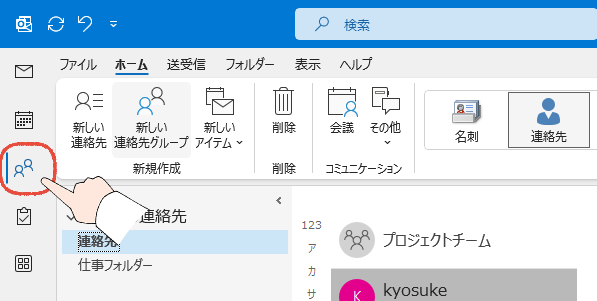
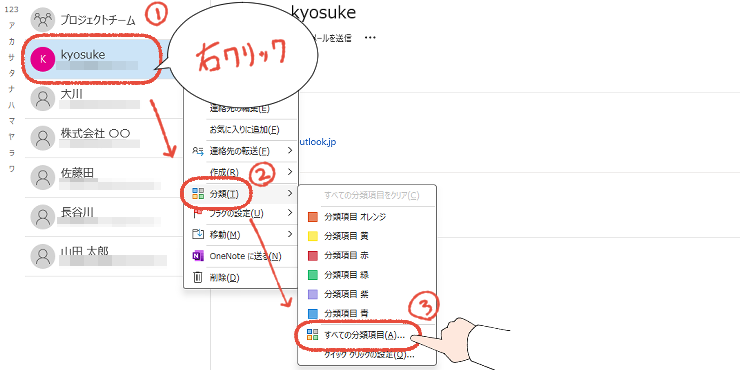
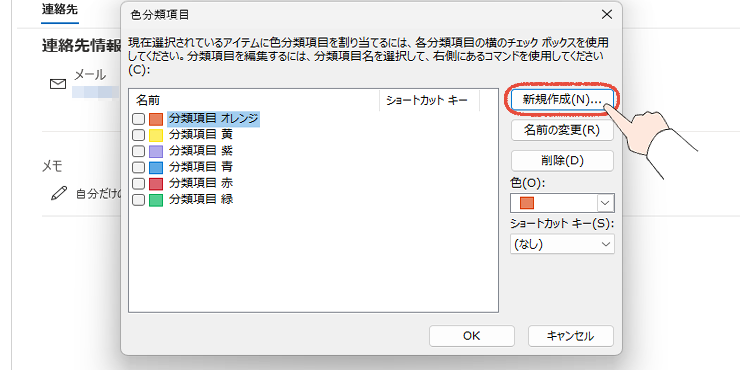
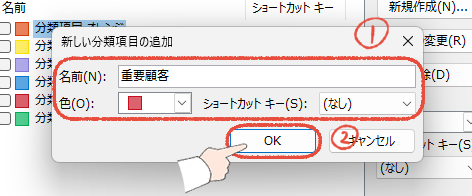
Ctrl+F2など、ショートカットキーをこの画面で設定できます。
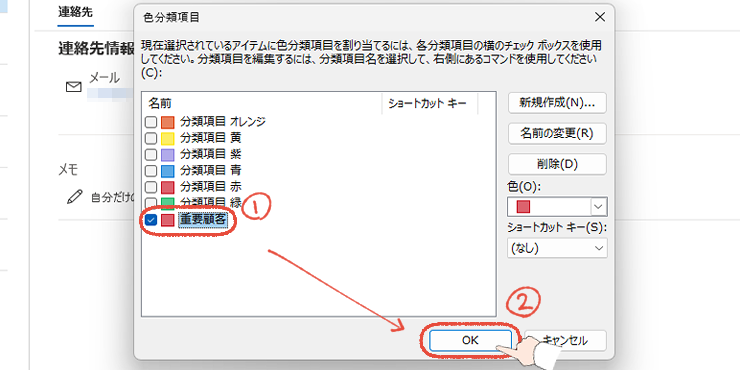
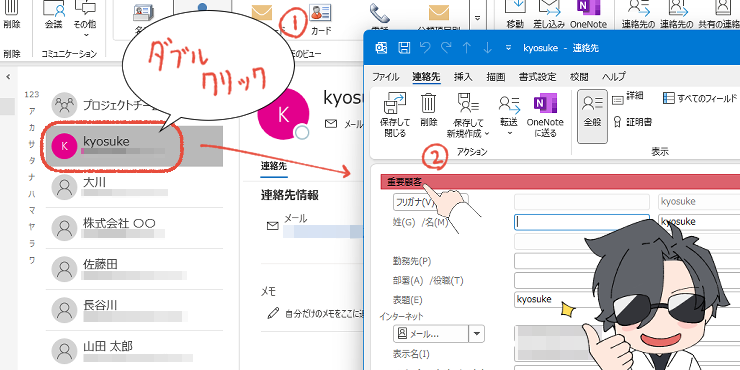
連絡先をダブルクリックして、ラベルが付いていることを確認します。

お疲れ様でした!分類機能の使い方は以上です。
【重要】色分けした連絡先を、表に表示させる方法

分類って、連絡先を開かないと色を確認できないの…?
このように思われた場合は、ご安心ください。
連絡先のビューの変更をすることで、一目で色分けを確認できます。
ビューの変更手順を解説しますね。
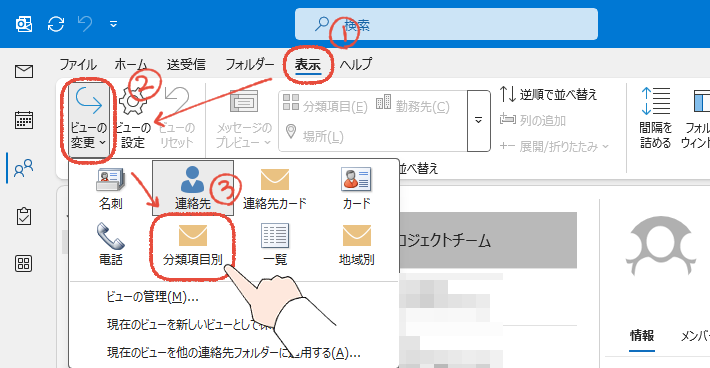

他にも「名刺」や「カード」など、いろんな形式があるので試してみください。
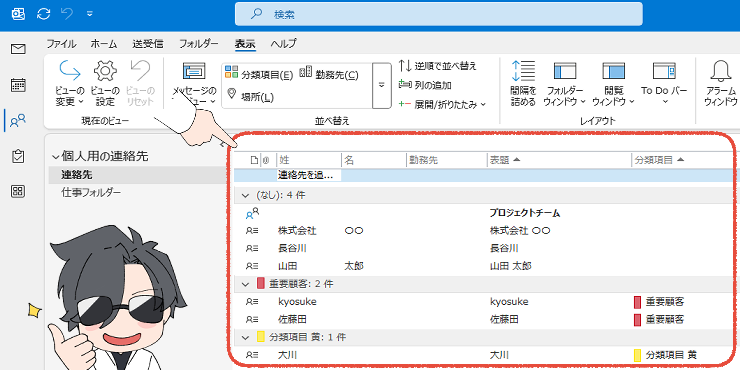

ビューを「分類項目別」に変更することで、色で連絡先を整理することができます!
分類機能は、連絡先だけでなく「メール」にも使うことができます。
メールの色分け設定に興味がある場合は、こちらの記事をご覧ください。

【まとめ】3つの整理術を使って、Outlookを快適な環境に!

この記事では、従来のOutlookの連絡先整理術を解説しました。
- フォルダー分け
- 連絡先グループ
- 分類(色分け)

連絡先は多くなってくると整理が大変です。ぜひこの3つの整理術を使って、Outlookを快適に使っていきましょう!
この記事があなたの役に立てれば幸いです。
ここまで、お疲れ様でした!
最後にもう一つ、元Microsoftサポートとして、あなたの生産性に関わる大切なことをお伝えさせてください。
最高のアプリ(Outlook)も、それを使うパソコン(PC)という土台が弱ければ、その性能を100%発揮することはできません。
- Outlookの起動が遅い
- メールの送受信、連絡先作成の動作が重たい
- 他のソフト、パソコン自体も重たい
もし、このように感じている場合は、それはパソコンからのSOSです。
かつてMicrosoftサポートで、数多くのOutlookトラブルを見てきましたが、多くの方がOutlookの設定に時間を浪費していました。
しかし、その根本原因が「パソコンの性能不足」だった、というケースが本当に、本当に多かったのです。

その「根本原因」を解決するための、僕なりの「答え」がこの記事です。

もし、パソコンの性能で悩んでいたら、きっと役に立つはずです。
最後までお読みいただき、ありがとうございます!